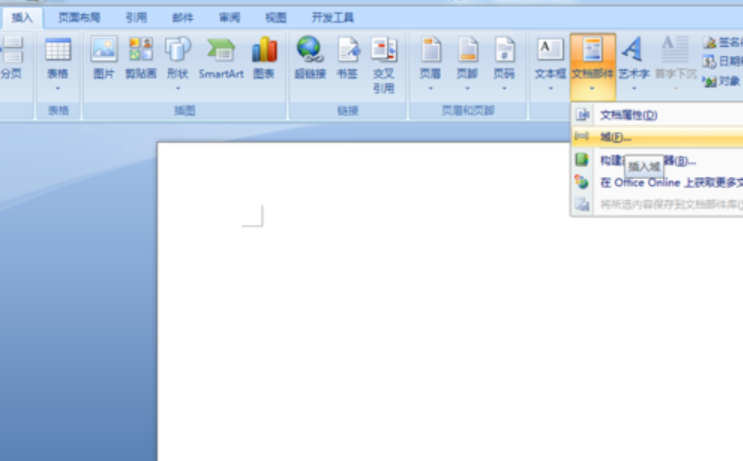
小编发现最近有小伙伴想知道怎么弄word的分数,然后小编就去了解了下子这个问题的知识,所以小编现在就来把给word弄分数的方法来分享给你们,快跟小编一起去看看吧。
word文档怎么输入中分数呢?在word里面输入分数也是比较常用的,但是很多人都不知道在word里面怎么输入分数,今天小编就把详细的word里面输入分数的方法介绍给大家。
1,首先启动word2007,执行插入-文本部件-域命令,弹出域对话框。
分数电脑图解-1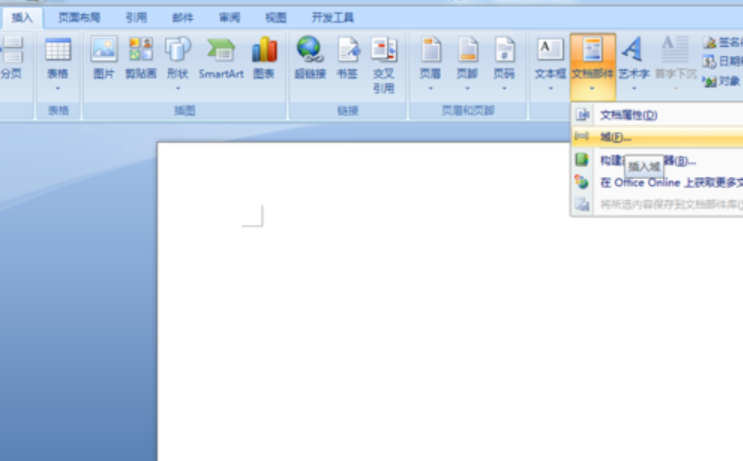
2,在域对话框中,选择域名中的Eq,接着点击域代码,在域属性里会出现公式编辑器。
word输入分数电脑图解-2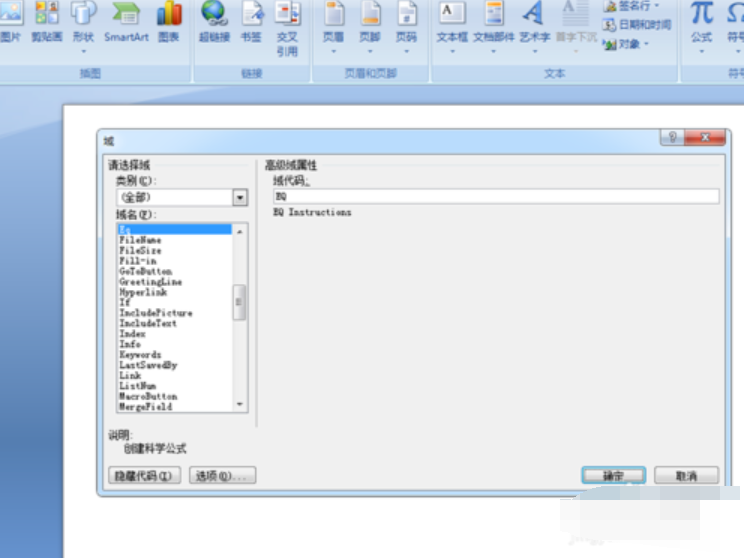
3,接着在下面出现隐藏代码和选项两个选项,点击选项会出现域选项对话框。
word电脑图解-3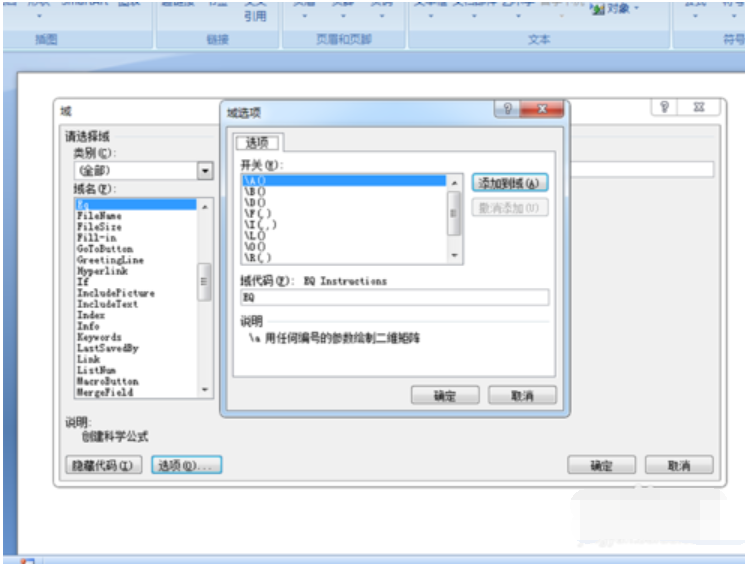
4,在开关中双击\f(),在下面的域代码中的\f(,),逗号前输入分子比方说输入3,逗号后输入5.
word电脑图解-4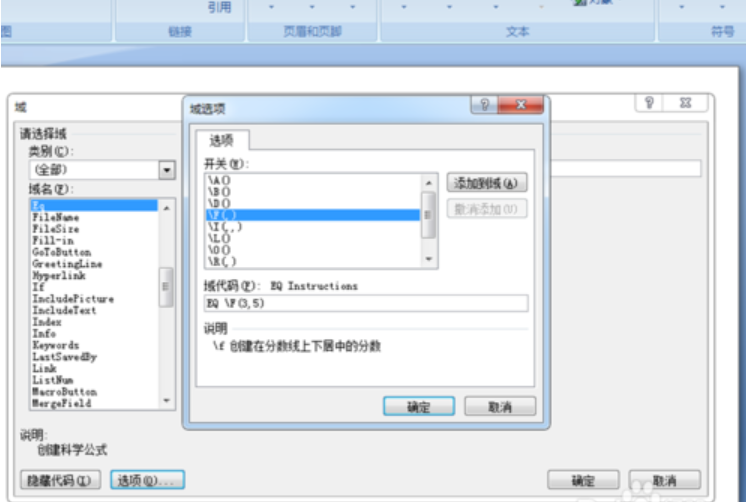
5,点击确定后,你会看到在word中就会出现分数五分之三,将字体放大查看效果。
word电脑图解-5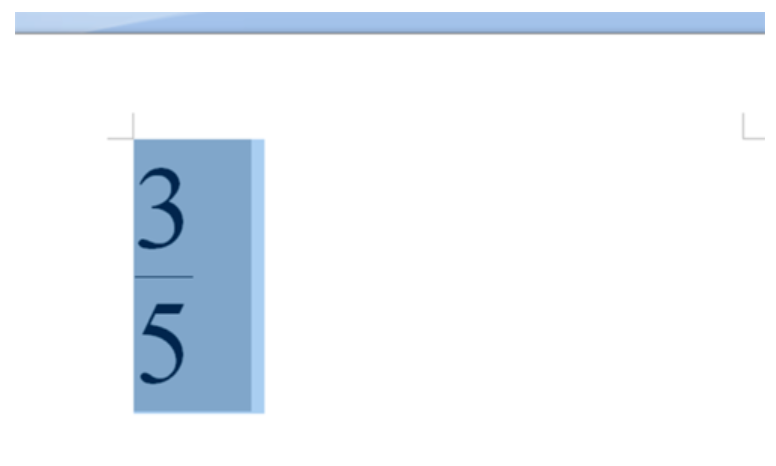
6,如果要使用其他函数的就可以在域中重新选择函数,并进行相应的设置。
分数电脑图解-6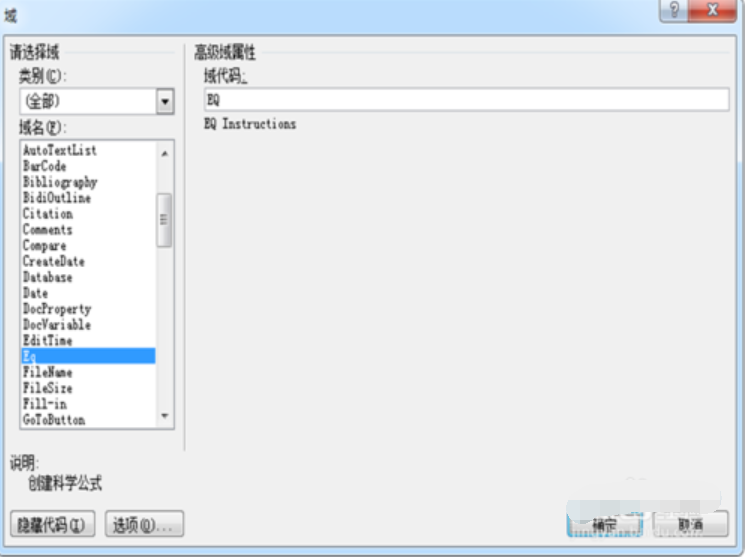






 粤公网安备 44130202001059号
粤公网安备 44130202001059号